App per Iliad
Sei passato a iliad e vorresti sapere come scaricare l'app ufficiale del gestore per gestire la tua offerta o recuperare tutte le informazioni necessarie per effettuare la portabilità? Beh, niente paura: eccomi qui pronto a risolvere tutti i tuoi dubbi sull'argomento.
Nel tutorial di oggi, infatti, ti parlerò delle app per iliad, spiegandoti nel dettaglio come si scaricano e come si utilizzano su tutti i sistemi più diffusi in ambito mobile. Le operazioni che sei chiamato a compiere non sono affatto complicate e possono essere portate a termine da chiunque, anche da chi non è particolarmente pratico di tecnologia.
Se sei curioso di saperne di più sulle applicazioni di iliad e non vedi l'ora di iniziare, mettiti seduto bello comodo, tieni sotto mano il tuo smartphone e leggi con attenzione le indicazioni che sto per darti, in modo da metterle sùbito in pratica e usufruire di tutti i servizi dell'operatore transalpino. Detto ciò, a me non resta che augurarti buona lettura!
Indice
- App per iliad Android
- App per iliad iPhone
- App iliad per vedere i Giga
- App iliad per ricaricare
- In caso di dubbi o problemi
App per iliad Android
Passiamo, quindi, alla parte pratica di questo tutorial: nei prossimi capitoli, ti spiegherò come installare e utilizzare le app di iliad per Android, ovvero: iliad, che permette di gestire in tutto e per tutto la propria linea mobile iliad; iliadbox Connect, dedicata alla gestione della linea fissa iliad e iliad Planet, pensata per rendere più semplice il processo di sottoscrizione di una nuova offerta iliad per i nuovi clienti del gestore.
iliad
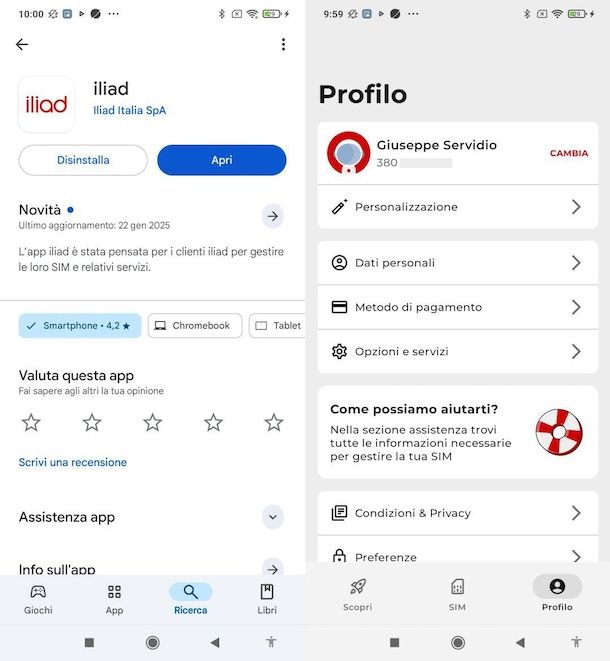
L'app iliad, pensata per gestire in tutto e per tutto la propria linea mobile iliad, permette di controllare i consumi, effettuare ricariche, etc., in modo facile e veloce (più avanti, nel tutorial, ti spiegherò anche in che modo). Intanto vediamo come installarla. L'app è disponibile al download sia tramite il Play Store che tramite lo store alternativo di Huawei, ovvero l'App Gallery.
Tanto per cominciare, una volta aperta la schermata di download dell'app (che puoi raggiungere toccando uno dei link che ti ho fornito se stai agendo dal dispositivo su cui intendi installarla oppure digitando “iliad” nel campo di ricerca del tuo store e toccando il risultato pertinente), scaricala e installala sul tuo smartphone, premendo sul pulsante Installa e poi su Accetto. Dopodiché, per avviare l'app, premi sul pulsante Apri dello store del tuo device oppure fai tap sulla sua icona, che troverai automaticamente aggiunta alla Home screen o al drawer del tuo dispositivo.
Per avvalerti dell'app ufficiale di iliad, poi, premi sul bottone Continua, fornisci negli appositi campi di testo ID utente e password e pigia sul pulsante Accedi. Ad accesso eseguito, accetta i termini e le condizioni d'uso dell'app premendo su Conferma, decisi se attivare le notifiche o meno e il gioco è praticamente fatto.
iliadbox Connect
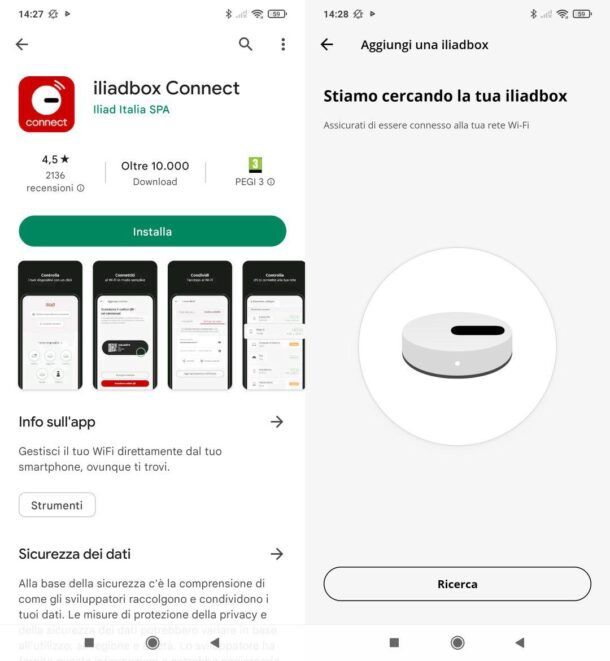
Hai attivato l'offerta fibra iliad? In tal caso, potresti trovare utile l'uso dell'app iliadbox Connect, che permette di gestire al meglio la propria linea controllando quali dispositivi sono connessi, verificare chi si connette alla propria rete, pianificare le fasce orarie d'accesso al Wi-Fi, spegnerlo in modo automatico, etc.
Per servirtene, recati sulla pagina di download dell'applicazione presente sul Play Store (nel momento in cui scrivo, l'app non è presente su store alternativi): puoi recarti nella pagina di download in questione pigiando direttamente sul link che ti ho fornito e acconsentendo ad aprire lo store del tuo dispositivo; altrimenti cerca “iliadbox connect” nell'apposito campo di ricerca e seleziona l'occorrenza corretta.
Puoi premere direttamente sul link presente, dopo aver individuato l'icona di iliadbox Connect, pigia su di essa e poi premi sul bottone Installa. Al termine dell'installazione, avvia la app, premi sul bottone Inizia e poi sul pulsante Ricerca, e poi segui la procedura guidata per abbinare il tuo iliadbox.
iliad Planet
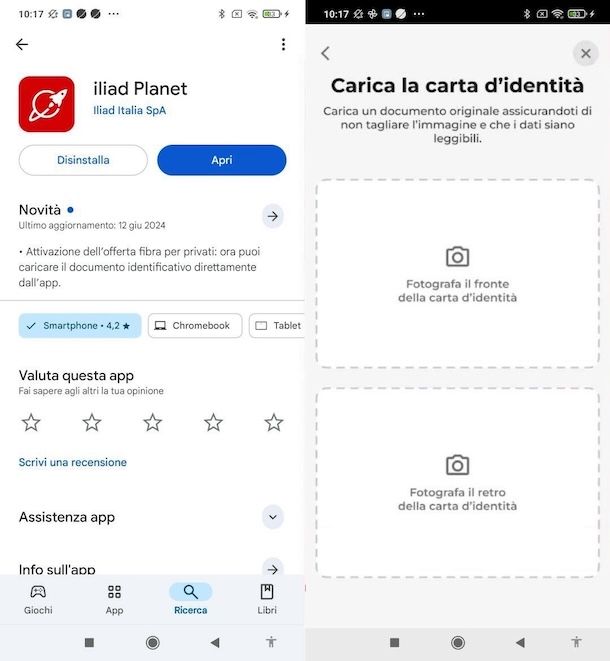
Passiamo, ora, a iliad Planet, l'app che è stata ideata dal gestore francese per rendere più semplice la sottoscrizione di un piano evitando l'uso di modulistica cartacea ed è rivolta in modo particolare ai rivenditori di iliad Space.
Anche in questo caso ti informo del fatto che l'applicazione è presente, nel momento in cui scrivo, solo sul Play Store di Google (non è presente su store alternativi). Per effettuarne il download, devi seguire sostanzialmente i medesimi passaggi che ti ho già indicato nelle righe precedenti: vai sulla nella pagina di download di iliad Planet presente sullo store premendo direttamente sul collegamento che ti ho fornito poc'anzi e accettando l'apertura del Play Store. In alternativa puoi cercare, tramite l'apposita funzione di ricerca di quest'ultimo, “iliad planet”, avendo cura di selezionare il suggerimento corretto. Dopodiché pigia sull'icona dell'app e, quindi, tocca Installa.
A installazione completata, avvia iliad Planet, pigia su Continua, premi sul pulsante Inquadra il QR Code e inquadra il codice QR e concedile i permessi necessari per funzionare.
App per iliad iPhone
Per quanto riguarda iPhone, nel momento in cui scrivo, le uniche app messe a disposizione dal gestore sono iliad e iliadbox Connect. Vediamo come ottenerle.
iliad
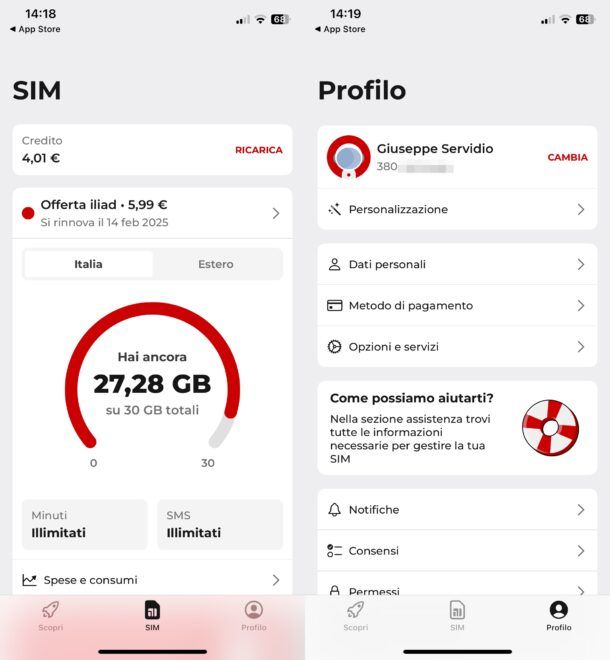
Per ottenere l'app iliad, puoi raggiungere la sua pagina di download premendo su questo link (se stai leggendo l'articolo direttamente dal “melafonino” su cui installarla) oppure avvia l'App Store pigiando sull'icona della “A” stilizzata presente nella schermata Home o nella Libreria app, premi sul pulsante Cerca (in basso a destra), scrivi “iliad” nella barra di ricerca apposita e poi premi sul bottone cerca (in basso a destra, sulla tastiera).
Una volta che ti troverai al cospetto della schermata di download dell'applicazione di iliad, premi sul bottone Ottieni/Installa ed eventualmente conferma l'operazione tramite Face ID, Touch ID o password dell'account Apple. Terminata l'installazione, premi sul bottone Apri per avviare l'app oppure pigia sulla sua icona aggiunta nella schermata Home o nella Libreria app.
Per il resto, la configurazione dell'app è analoga a quanto già visto nel capitolo dedicato alla sua controparte Android.
iliadbox Connect
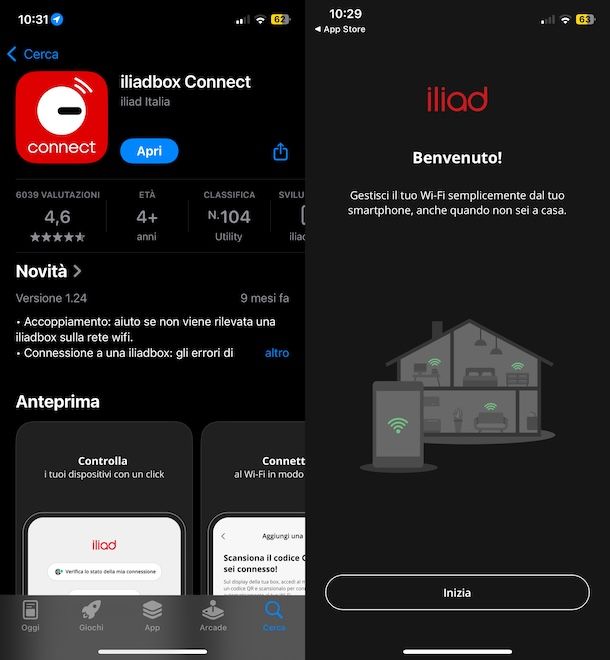
Per ottenere iliadbox Connect, invece, premi su questo link (se stai leggendo l'articolo dall'iPhone su cui intendi installarla) o, in alternativa, apri l'App Store, premi sul pulsante Cerca (in basso a destra), scrivi “iliad connect” nel campo di ricerca e poi pigia sul pulsante cerca posto in basso a destra, sulla tastiera.
Dalla schermata di download dell'applicazione di iliad, infine, premi sul pulsante Ottieni/Installa e, se richiesto, conferma il tutto mediante Face ID, Touch ID o password dell'account Apple. Terminata l'installazione, premi sul bottone Apri per avviare l'app oppure pigia sulla sua icona aggiunta nella schermata Home o nella Libreria app.
Per quanto riguarda la configurazione dell'app, a installazione avvenuta, premi sul bottone Inizia, poi sul pulsante OK e, quindi, pigia sul pulsante Ricerca.
App iliad per vedere i Giga

Se stai cercando l'app iliad per vedere i consumi (ad esempio i Giga consumati e rimanenti) oppure l'app iliad per credito residuo, la soluzione che devi utilizzare è l'app iliad, visto che è pensata per gestire in tutto e per tutto la propria linea mobile.
Dopo averla scaricata, avviata e configurata (come ti ho già mostrato nel capitolo su Android e iPhone), per vedere i tuoi consumi è sufficiente che fai tap sulla voce SIM (in fondo, al centro) e il gioco è fatto. Nella parte superiore della schermata troverai indicato il credito residuo e un po' più giù il nome della tua offerta iliad (con relativa data del prossimo rinnovo), i Giga rimanenti, etc. Premendo sul pulsante Spese e consumi (in fondo), puoi vedere anche una panoramica dettagliata di tutti gli altri consumi, ad esempio i Giga restanti nell'Unione Europea.
App iliad per ricaricare
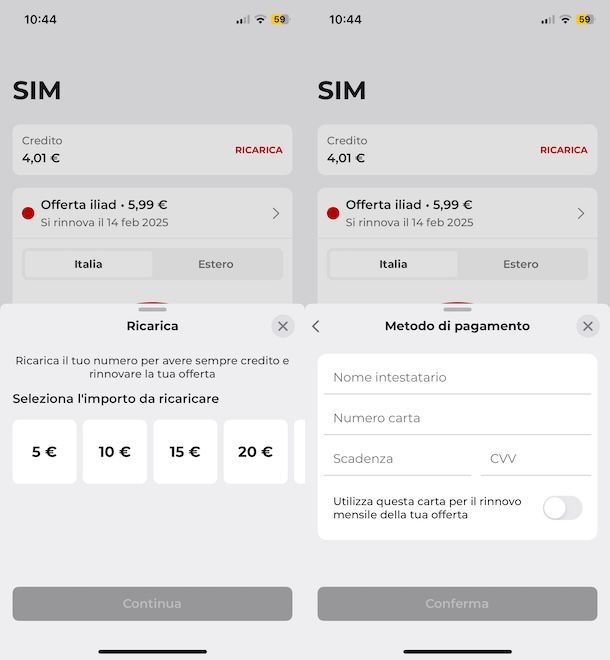
Vediamo, ora, come usare l'app iliad per ricaricare. Anche in questo caso, dopo averla scaricata, avviata e configurata sul tuo dispositivo Android o iPhone, premi sul bottone SIM (in fondo, al centro), tocca la dicitura RICARICA in corrispondenza del tuo credito residuo, seleziona un importo di ricarica tra quelli disponibili, premi su Continua e fornisci i dati relativi al metodo di pagamento. Per concludere, premi su Conferma e segui le eventuali istruzioni che compaiono a schermo per finalizzare la procedura.
Per completezza d'informazione ti segnalo che puoi ricaricare iliad online anche agendo tramite il sito dell'operatore, come ti ho indicato nella mia guida sull'argomento.
In caso di dubbi o problemi

Stai riscontrando dei problemi o hai dei dubbi riguardanti l'utilizzo delle app ufficiali di iliad? In tal caso, ti suggerisco di collegarti al sito Web di iliad e selezionare la voce di menu Assistenza: in questa sezione potrai infatti cercare, in autonomia, le risposte alle due domande.
Nel caso in cui non riuscissi comunque a risolvere il problema da te riscontrato, ti suggerisco di chiamare il numero 177, per parlare con un operatore iliad. Il servizio è attivo dal lunedì alla domenica (festivi inclusi), dalle 08:00 alle 22:00. La chiamata è gratuita per tutti i clienti iliad, altrimenti costa come una chiamata nazionale.
Infine, ti suggerisco di fare riferimento anche alla sezione dedicata a iliad del mio sito Web, tramite la quale puoi trovare tutte le guide che ho scritto relativamente alla risoluzione dei più comuni problemi o dubbi relativi al gestore francese.

Autore
Salvatore Aranzulla
Salvatore Aranzulla è il blogger e divulgatore informatico più letto in Italia. Noto per aver scoperto delle vulnerabilità nei siti di Google e Microsoft. Collabora con riviste di informatica e cura la rubrica tecnologica del quotidiano Il Messaggero. È il fondatore di Aranzulla.it, uno dei trenta siti più visitati d'Italia, nel quale risponde con semplicità a migliaia di dubbi di tipo informatico. Ha pubblicato per Mondadori e Mondadori Informatica.






